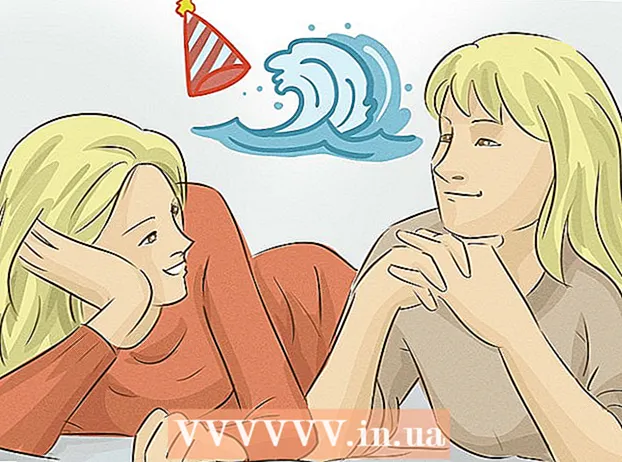Höfundur:
Ellen Moore
Sköpunardag:
15 Janúar 2021
Uppfærsludagsetning:
3 Júlí 2024

Efni.
- Skref
- 1. hluti af 11: Hvernig á að búa til reikning
- Hluti 2 af 11: Hvernig á að bæta við tengiliðum
- Hluti 3 af 11: Hvernig á að búa til snap
- 4. hluti af 11: Hvernig á að nota síur
- 5. hluti af 11: Hvernig á að senda smella
- Hluti 6 af 11: Hvernig nota á linsur
- Hluti 7 af 11: Hvernig á að skoða smella annarra
- Hluti 8 af 11: Hvernig á að skoða sögur
- Hluti 9 af 11: Hvernig á að nota spjall
- Hluti 10 af 11: Hvernig á að búa til hóp
- Hluti 11 af 11: Finndu staðsetningar tengiliða
- Ábendingar
- Viðvaranir
Þessi grein mun sýna þér hvernig á að nota Snapchat á iPhone eða Android. Snapchat er vinsælt fyndið ljósmynda- og myndskeiðaforrit.
Skref
1. hluti af 11: Hvernig á að búa til reikning
 1 Settu upp Snapchat. Ef þú ert þegar með Snapchat í tækinu skaltu sleppa þessu skrefi. Annars:
1 Settu upp Snapchat. Ef þú ert þegar með Snapchat í tækinu skaltu sleppa þessu skrefi. Annars: - iPhone - opnaðu App Store
 , bankaðu á Leita, bankaðu á leitarstikuna, sláðu inn Snapchat, smelltu á Finndu, smelltu á Niðurhal hægra megin við Snapchat merkið og sláðu inn Apple ID eða bankaðu á Touch ID skynjarann.
, bankaðu á Leita, bankaðu á leitarstikuna, sláðu inn Snapchat, smelltu á Finndu, smelltu á Niðurhal hægra megin við Snapchat merkið og sláðu inn Apple ID eða bankaðu á Touch ID skynjarann. - Android - opnaðu Play Store
 , smelltu á leitarstikuna, sláðu inn Snapchat, smelltu á Snapchat fyrir neðan leitarstikuna og pikkaðu síðan á Setja> Samþykkja.
, smelltu á leitarstikuna, sláðu inn Snapchat, smelltu á Snapchat fyrir neðan leitarstikuna og pikkaðu síðan á Setja> Samþykkja.
- iPhone - opnaðu App Store
 2 Byrjaðu á Snapchat
2 Byrjaðu á Snapchat  . Til að gera þetta skaltu smella á „Opna“ í appversluninni eða smella á gulu og hvítu Snapchat appstáknið.
. Til að gera þetta skaltu smella á „Opna“ í appversluninni eða smella á gulu og hvítu Snapchat appstáknið.  3 Bankaðu á Skráðu þig núna. Það er á miðri síðu. Þú verður fluttur á síðuna til að búa til reikning.
3 Bankaðu á Skráðu þig núna. Það er á miðri síðu. Þú verður fluttur á síðuna til að búa til reikning. - Ef þú ert þegar með Snapchat reikning, smelltu á Innskráning, sláðu inn persónuskilríki þín og farðu síðan í næsta hluta þessarar greinar.
 4 Sláðu inn fornafn og eftirnafn þitt. Gerðu þetta í textareitunum Fornafn og Eftirnafn.
4 Sláðu inn fornafn og eftirnafn þitt. Gerðu þetta í textareitunum Fornafn og Eftirnafn. - Hægt er að breyta fornafninu og eftirnafninu síðar (ef þörf krefur).
 5 Bankaðu á Skráðu þig og samþykktu. Þessi fjólublái hnappur er neðst á skjánum.
5 Bankaðu á Skráðu þig og samþykktu. Þessi fjólublái hnappur er neðst á skjánum.  6 Sláðu inn fæðingardag þinn. Gerðu þetta með því að horfa á andlitin neðst á síðunni.
6 Sláðu inn fæðingardag þinn. Gerðu þetta með því að horfa á andlitin neðst á síðunni. - Þú verður að vera að minnsta kosti 13 ára til að nota Snapchat.
 7 Bankaðu á Haltu áfram. Þessi fjólublái hnappur er neðst á síðunni.
7 Bankaðu á Haltu áfram. Þessi fjólublái hnappur er neðst á síðunni.  8 Sláðu inn notandanafnið þitt. Gerðu þetta í textareitnum Notandanafn.
8 Sláðu inn notandanafnið þitt. Gerðu þetta í textareitnum Notandanafn. - Ef notandanafnið er þegar tekið inn skaltu slá inn annað.
- Mundu að ekki er hægt að breyta notendanafninu.
 9 Bankaðu á Haltu áfram.
9 Bankaðu á Haltu áfram. 10 Sláðu inn lykilorð. Gerðu þetta í textareitnum Lykilorð.
10 Sláðu inn lykilorð. Gerðu þetta í textareitnum Lykilorð.  11 Bankaðu á Haltu áfram.
11 Bankaðu á Haltu áfram. 12 Sláðu inn símanúmerið þitt. Gerðu þetta í textareitnum á miðri síðu.
12 Sláðu inn símanúmerið þitt. Gerðu þetta í textareitnum á miðri síðu.  13 Bankaðu á Haltu áfram. Snapchat mun senda staðfestingarkóða í símann þinn.
13 Bankaðu á Haltu áfram. Snapchat mun senda staðfestingarkóða í símann þinn.  14 Finndu kóðann. Opnaðu Skilaboðaforritið á snjallsímanum þínum, opnaðu skilaboðin frá Snapchat, leitaðu að sex stafa kóða, sláðu inn kóðann í textareitnum á miðjum Snapchat skjánum og smelltu á Halda áfram.
14 Finndu kóðann. Opnaðu Skilaboðaforritið á snjallsímanum þínum, opnaðu skilaboðin frá Snapchat, leitaðu að sex stafa kóða, sláðu inn kóðann í textareitnum á miðjum Snapchat skjánum og smelltu á Halda áfram.  15 Bankaðu á Haltu áfram. Það er neðst á skjánum. Þú verður fluttur á heimasíðu Snapchat.
15 Bankaðu á Haltu áfram. Það er neðst á skjánum. Þú verður fluttur á heimasíðu Snapchat. - Þú gætir verið tekinn á síðu þar sem þú getur bætt við vinum. Í þessu tilfelli, smelltu á "Sleppa" í efra hægra horninu á skjánum.
Hluti 2 af 11: Hvernig á að bæta við tengiliðum
 1 Smelltu á prófíltáknið. Það er staðsett í efra vinstra horni skjásins. Sniðssíðan opnast.
1 Smelltu á prófíltáknið. Það er staðsett í efra vinstra horni skjásins. Sniðssíðan opnast.  2 Bankaðu á Bæta við vinum. Það er á miðri síðu.
2 Bankaðu á Bæta við vinum. Það er á miðri síðu.  3 Bankaðu á flipann Tengiliðir. Það er efst á skjánum.
3 Bankaðu á flipann Tengiliðir. Það er efst á skjánum.  4 Bankaðu á Finna vini. Þessi blái hnappur er í miðju skjásins.
4 Bankaðu á Finna vini. Þessi blái hnappur er í miðju skjásins. - Ef þú sérð vinalista skaltu sleppa þessu skrefi og næsta.
 5 Bankaðu á Haltu áfram. Þessi fjólublái hnappur er neðst á síðunni.
5 Bankaðu á Haltu áfram. Þessi fjólublái hnappur er neðst á síðunni. - Kannski mun Snapchat biðja um aðgang að tengiliðum tækisins. Í þessu tilfelli, smelltu á "OK".
 6 Finndu tengiliðinn sem þú vilt bæta við. Til að gera þetta skaltu fletta í gegnum lista yfir tengiliði þína.
6 Finndu tengiliðinn sem þú vilt bæta við. Til að gera þetta skaltu fletta í gegnum lista yfir tengiliði þína.  7 Bankaðu á + Bæta við. Það er hægra megin við nafn tengiliðarins. Persónunni verður bætt við vinalistann þinn og honum verður send beiðni um að bæta þér við vinalistann sinn.
7 Bankaðu á + Bæta við. Það er hægra megin við nafn tengiliðarins. Persónunni verður bætt við vinalistann þinn og honum verður send beiðni um að bæta þér við vinalistann sinn. - Endurtaktu lýst aðgerðir með hverjum tengilið, til hægri þar sem er „Bæta við“ valkosti.
- Mundu að notendur munu ekki geta skoðað skyndimyndirnar þínar ef þú ert ekki á vinalista þeirra.
 8 Farðu aftur á heimasíðu Snapchat. Ýttu tvisvar á "" í efra vinstra horni skjásins og pikkaðu síðan á "X" efst í vinstra horni skjásins.
8 Farðu aftur á heimasíðu Snapchat. Ýttu tvisvar á "" í efra vinstra horni skjásins og pikkaðu síðan á "X" efst í vinstra horni skjásins.
Hluti 3 af 11: Hvernig á að búa til snap
 1 Finndu hlutinn sem þú vilt taka mynd eða myndskeið af. Til dæmis geturðu tekið myndir af andliti þínu eða götunni.
1 Finndu hlutinn sem þú vilt taka mynd eða myndskeið af. Til dæmis geturðu tekið myndir af andliti þínu eða götunni.  2 Skiptu yfir í aðra myndavél ef þörf krefur. Ef síminn þinn er með tvær myndavélar skaltu skipta á milli þeirra með því að smella á myndavélalaga táknið efst í hægra horninu á skjánum.
2 Skiptu yfir í aðra myndavél ef þörf krefur. Ef síminn þinn er með tvær myndavélar skaltu skipta á milli þeirra með því að smella á myndavélalaga táknið efst í hægra horninu á skjánum.  3 Smelltu á Capture hnappinn. Þessi hringlaga hnappur er neðst á skjánum. Það sem myndavélin bendir á verður ljósmynduð.
3 Smelltu á Capture hnappinn. Þessi hringlaga hnappur er neðst á skjánum. Það sem myndavélin bendir á verður ljósmynduð. - Til að taka upp myndskeið, haltu inni Capture hnappinum og slepptu því þegar þú tekur upp myndband.
 4 Smelltu á Xtil að fjarlægja snappið. Það er í efra vinstra horni skjásins.
4 Smelltu á Xtil að fjarlægja snappið. Það er í efra vinstra horni skjásins.  5 Tilgreindu hversu lengi smellurinn á að birtast á skjánum. Smelltu á skeiðklukkutáknið hægra megin á skjánum og veldu síðan fjölda sekúndna. Þú getur líka bankað á óendanleikatáknið til að halda smellinum á skjánum þar til þú lokar honum.
5 Tilgreindu hversu lengi smellurinn á að birtast á skjánum. Smelltu á skeiðklukkutáknið hægra megin á skjánum og veldu síðan fjölda sekúndna. Þú getur líka bankað á óendanleikatáknið til að halda smellinum á skjánum þar til þú lokar honum. - Ef þú tókst myndband birtist þessi valkostur ekki; í staðinn, ýttu á „1“ eða óendanleikatáknið hægra megin á skjánum til að tilgreina hvort vídeóið eigi að spila einu sinni eða að lykkja það.
 6 Vistaðu smelluna (ef þú vilt). Til að vista smella áður en þú breytir því, smelltu á örartáknið niður í neðra vinstra hornið á skjánum.
6 Vistaðu smelluna (ef þú vilt). Til að vista smella áður en þú breytir því, smelltu á örartáknið niður í neðra vinstra hornið á skjánum.
4. hluti af 11: Hvernig á að nota síur
 1 Búðu til smella.
1 Búðu til smella. 2 Bættu við síu. Skrunaðu til vinstri eða hægri á síulistanum sem eru neðst á skjánum (í kringum Capture hnappinn) til að skoða tiltækar síur. Sumar síurnar bæta við svæðisbundnum eða árstíðabundnum upplýsingum en aðrar breyta einfaldlega litnum á smellinum.
2 Bættu við síu. Skrunaðu til vinstri eða hægri á síulistanum sem eru neðst á skjánum (í kringum Capture hnappinn) til að skoða tiltækar síur. Sumar síurnar bæta við svæðisbundnum eða árstíðabundnum upplýsingum en aðrar breyta einfaldlega litnum á smellinum. - Ef þú hefur tekið myndband geturðu valið síur sem breyta spilunarhraða.
 3 Bættu við smá texta. Ýttu á „T“ í efra hægra horninu á skjánum, veldu textategund (til dæmis „Stór“) og sláðu inn textann þinn.
3 Bættu við smá texta. Ýttu á „T“ í efra hægra horninu á skjánum, veldu textategund (til dæmis „Stór“) og sláðu inn textann þinn. - Þú getur líka breytt lit textans. Til að gera þetta skaltu færa renna meðfram lóðrétta litastikunni efst til hægri á textaskjánum.
- Hægt er að draga textann sem bætt er við á annan smellpunkt.
 4 Bættu við teikningu. Smelltu á táknið
4 Bættu við teikningu. Smelltu á táknið  hægra megin á skjánum og renndu síðan fingrinum yfir skjáinn til að teikna mynd.
hægra megin á skjánum og renndu síðan fingrinum yfir skjáinn til að teikna mynd. - Til að breyta lit myndarinnar skaltu færa rennibrautina meðfram lóðrétta litastikunni hægra megin á skjánum.
- Til að eyða teikningunni, bankaðu á hringlaga örina vinstra megin við blýantstáknið.
- Ef það er broskall undir litastikunni, bankaðu á það til að breyta „litnum“ á myndina í árstíðabundið þema (til dæmis er hægt að bæta við jólasveinasamböndum um áramótin).
 5 Bættu límmiða við. Bankaðu á límmiðatáknið (ferkantaða táknið með límbréfum) hægra megin á skjánum, bankaðu á flipann neðst á skjánum til að velja límmiða flokk og pikkaðu síðan á límmiðann sem þú vilt.
5 Bættu límmiða við. Bankaðu á límmiðatáknið (ferkantaða táknið með límbréfum) hægra megin á skjánum, bankaðu á flipann neðst á skjánum til að velja límmiða flokk og pikkaðu síðan á límmiðann sem þú vilt. - Hægt er að draga límmiðann á annan smellipunkt.
- Ef tækið þitt er með Bitmoji forritið, sem er tengt Snapchat, geturðu bætt Bitmoji við í stað límmiða.
- Til að velja klassískan límmiða (til dæmis dagsetningu, tíma, núverandi hitastig), smelltu á flipann með stjörnutákninu neðst á skjánum.
 6 Klippið snappið. Smelltu á skærutáknið og dragðu um svæðið sem þú vilt gera límmiða. Nú geturðu dregið útlínur hluta skyndimyndarinnar.
6 Klippið snappið. Smelltu á skærutáknið og dragðu um svæðið sem þú vilt gera límmiða. Nú geturðu dregið útlínur hluta skyndimyndarinnar. - Til að fá aðgang að þessum sérsniðnu límmiða, bankaðu á límmiðatáknið og pikkaðu síðan á skærutáknið neðst á skjánum.
5. hluti af 11: Hvernig á að senda smella
 1 Farið yfir snapið. Gakktu úr skugga um að þú breytir því rétt og að það séu engar málamiðlanir eða persónulegar upplýsingar um það sem þú vilt ekki deila með öðru fólki.
1 Farið yfir snapið. Gakktu úr skugga um að þú breytir því rétt og að það séu engar málamiðlanir eða persónulegar upplýsingar um það sem þú vilt ekki deila með öðru fólki.  2 Smelltu á „Senda“
2 Smelltu á „Senda“  . Þessi hringlaga hnappur, lagaður eins og hvít pappírsflugvél á bláum bakgrunni, er í neðra hægra horni skjásins. Listi yfir Snapchat vini þína opnast.
. Þessi hringlaga hnappur, lagaður eins og hvít pappírsflugvél á bláum bakgrunni, er í neðra hægra horni skjásins. Listi yfir Snapchat vini þína opnast.  3 Veldu viðtakendur. Smelltu á nafn hvers og eins sem þú vilt senda smella til.
3 Veldu viðtakendur. Smelltu á nafn hvers og eins sem þú vilt senda smella til.  4 Bættu augnabliki við söguna þína (ef þú vilt). Til að gera snappið aðgengilegt öllum vinum þínum í 24 klukkustundir, smelltu á „Sagan mín“ í efra vinstra horni skjásins.
4 Bættu augnabliki við söguna þína (ef þú vilt). Til að gera snappið aðgengilegt öllum vinum þínum í 24 klukkustundir, smelltu á „Sagan mín“ í efra vinstra horni skjásins. - Hægt er að senda smella til bæði vina og sögu þinnar á sama tíma.
 5 Smelltu á „Senda“
5 Smelltu á „Senda“  . Það er í neðra hægra horninu á skjánum þínum. Smellið verður afhent og þú verður fluttur á spjallsíðuna.
. Það er í neðra hægra horninu á skjánum þínum. Smellið verður afhent og þú verður fluttur á spjallsíðuna. - Sendar skyndimyndir eru merktar með táknum í formi fylltra þríhyrninga. Þegar viðtakandinn skoðar smellið breytist táknið í opinn þríhyrning.
Hluti 6 af 11: Hvernig nota á linsur
 1 Farðu aftur á heimasíðu Snapchat. Til að gera þetta, smelltu á hnappinn „Handtaka“ neðst á spjallsíðunni.
1 Farðu aftur á heimasíðu Snapchat. Til að gera þetta, smelltu á hnappinn „Handtaka“ neðst á spjallsíðunni.  2 Skiptu yfir í aðra myndavél (ef þörf krefur). Smelltu á myndavélalaga táknið efst í hægra horninu á skjánum - til að virkja nokkrar linsur verður myndavélin að beina að andliti viðkomandi.
2 Skiptu yfir í aðra myndavél (ef þörf krefur). Smelltu á myndavélalaga táknið efst í hægra horninu á skjánum - til að virkja nokkrar linsur verður myndavélin að beina að andliti viðkomandi.  3 Beindu myndavélinni að myndefninu. Til dæmis á andlit eða hlut sem þú vilt nota linsuna á (linsan bætir við tvívíð eða þrívídd áhrif).
3 Beindu myndavélinni að myndefninu. Til dæmis á andlit eða hlut sem þú vilt nota linsuna á (linsan bætir við tvívíð eða þrívídd áhrif).  4 Bankaðu hvar sem er á skjánum. Myndavélin mun fókusa aftur og listi yfir tiltæk linsur birtist neðst á skjánum.
4 Bankaðu hvar sem er á skjánum. Myndavélin mun fókusa aftur og listi yfir tiltæk linsur birtist neðst á skjánum.  5 Veldu Linsu. Til að gera þetta skaltu fletta í gegnum lista yfir tiltækar linsur neðst á skjánum.
5 Veldu Linsu. Til að gera þetta skaltu fletta í gegnum lista yfir tiltækar linsur neðst á skjánum. - Vinsæl linsa er skipti á andliti tveggja manna sem birtast á skjánum.
 6 Gefðu gaum að samhengisábendingum. Sumar linsur bæta við aukaáhrifum eins og að opna munninn. Fylgdu leiðbeiningunum á skjánum (til dæmis „Opnaðu munninn“ eða „Skiptu um myndavélina“) til að njóta allra áhrifa valinnar linsu.
6 Gefðu gaum að samhengisábendingum. Sumar linsur bæta við aukaáhrifum eins og að opna munninn. Fylgdu leiðbeiningunum á skjánum (til dæmis „Opnaðu munninn“ eða „Skiptu um myndavélina“) til að njóta allra áhrifa valinnar linsu.  7 Ýttu á eða haltu tökuhnappinum. Þetta mun taka myndatöku eða taka upp myndskeið með því að velja linsuna.
7 Ýttu á eða haltu tökuhnappinum. Þetta mun taka myndatöku eða taka upp myndskeið með því að velja linsuna. - Ef þú ákveður að taka upp myndband skaltu sleppa tökuhnappinum þegar því er lokið.
 8 Sendu smella. Þegar þú hefur skoðað og samþykkt skyndimyndina skaltu senda hana til eins margra viðtakenda og mögulegt er.
8 Sendu smella. Þegar þú hefur skoðað og samþykkt skyndimyndina skaltu senda hana til eins margra viðtakenda og mögulegt er.
Hluti 7 af 11: Hvernig á að skoða smella annarra
 1 Farðu á heimasíðu Snapchat. Þessi síða er með kveikt á myndavélinni.
1 Farðu á heimasíðu Snapchat. Þessi síða er með kveikt á myndavélinni.  2 Smelltu á Spjall. Þetta talskýjatákn er staðsett í neðra vinstra horni skjásins.
2 Smelltu á Spjall. Þetta talskýjatákn er staðsett í neðra vinstra horni skjásins. - Þú getur einnig strjúkt frá vinstri til hægri yfir skjáinn.
 3 Finndu nýjar myndir. Ef rautt eða fjólublátt teningatákn birtist undir nafni einstaklings, fékkstu smella frá viðkomandi. Smelltu á þetta tákn til að opna smelluna.
3 Finndu nýjar myndir. Ef rautt eða fjólublátt teningatákn birtist undir nafni einstaklings, fékkstu smella frá viðkomandi. Smelltu á þetta tákn til að opna smelluna. - Nýjar textaskot eru merktar með bláu talaskýjatákni fyrir neðan nafn sendanda skyndimyndarinnar.
 4 Svaraðu snöggvast. Ýttu tvisvar á nafn einstaklingsins til að kveikja á myndavélinni, taktu smella og pikkaðu á Senda til að senda smella aðeins til viðkomandi.
4 Svaraðu snöggvast. Ýttu tvisvar á nafn einstaklingsins til að kveikja á myndavélinni, taktu smella og pikkaðu á Senda til að senda smella aðeins til viðkomandi.
Hluti 8 af 11: Hvernig á að skoða sögur
- 1 Bankaðu á flipann Sögur. Það er efst á skjánum (vinstra megin við spjallflipann). Listi yfir núverandi vínmyndir vina þinna opnast.
- 2 Skoðaðu tiltækar sögur. Ef blár hringur birtist vinstra megin við nafn manneskjunnar hefur viðkomandi sent sögu sem þú hefur ekki séð enn.
 3 Veldu sögu. Smelltu á bláa hringtáknið vinstra megin við nafn viðkomandi til að skoða söguna. Þannig geturðu skoðað nýjar sögur og þær sem þú hefur þegar opnað.
3 Veldu sögu. Smelltu á bláa hringtáknið vinstra megin við nafn viðkomandi til að skoða söguna. Þannig geturðu skoðað nýjar sögur og þær sem þú hefur þegar opnað. - Til að fara í næstu sögu, smelltu á hægri hlið skjásins; til að fara aftur í fyrri sögu, smelltu á vinstri hlið skjásins.
- Strjúktu niður á opna sögu til að loka henni og farðu aftur á sögusíðuna.
 4 Farðu á síðuna Uppgötvaðu. Bankaðu á Capture hnappinn neðst á skjánum og strjúktu síðan frá hægri til vinstri til að opna Discover síðu.
4 Farðu á síðuna Uppgötvaðu. Bankaðu á Capture hnappinn neðst á skjánum og strjúktu síðan frá hægri til vinstri til að opna Discover síðu.  5 Skoðaðu tiltækar sögur. Uppgötvunarsíðan inniheldur Snapchat fréttir, samfélagsmyndir og notendasögur víðsvegar að úr heiminum.
5 Skoðaðu tiltækar sögur. Uppgötvunarsíðan inniheldur Snapchat fréttir, samfélagsmyndir og notendasögur víðsvegar að úr heiminum.  6 Veldu sögu. Smelltu á sögu til að horfa á hana.
6 Veldu sögu. Smelltu á sögu til að horfa á hana. - 7 Gerast áskrifandi að rásinni. Ef þú finnur áhugaverðan straum á síðunni Uppgötvaðu, haltu inni honum til að opna sprettivalmyndina sem þú velur Gerast áskrifandi að. Héðan í frá munu nýjar færslur frá völdu rásinni birtast á áskriftarflipanum efst á Discover síðunni.
 8 Farðu á spjallsíðuna. Til að gera þetta skaltu strjúka skjáinn frá vinstri til hægri tvisvar.
8 Farðu á spjallsíðuna. Til að gera þetta skaltu strjúka skjáinn frá vinstri til hægri tvisvar.
Hluti 9 af 11: Hvernig á að nota spjall
 1 Veldu tengilið. Bankaðu á tengiliðinn sem þú vilt spjalla við. Spjallasíða með þessum tengilið opnast.
1 Veldu tengilið. Bankaðu á tengiliðinn sem þú vilt spjalla við. Spjallasíða með þessum tengilið opnast. - Þetta er hægt að gera bæði á flipanum „Sögur“ og á flipanum „Spjall“.
- Ef þú finnur ekki tengiliðinn sem þú vilt, smelltu á talskýjatáknið efst í hægra horninu á skjánum, skrunaðu niður síðuna, finndu tengiliðinn sem þú vilt, bankaðu á hann og smelltu á Spjall.
 2 Sláðu inn skilaboðin þín og ýttu á „Senda“ á lyklaborðinu þínu (hægt er að merkja þennan takka sem „Enter“ eða gátmerki).
2 Sláðu inn skilaboðin þín og ýttu á „Senda“ á lyklaborðinu þínu (hægt er að merkja þennan takka sem „Enter“ eða gátmerki).- Þegar þú byrjar að slá inn skilaboðin þín mun tæki valins félaga birta „[Nafn þitt] vélritun“ (aðeins ef vinur þinn hefur Snapchat tilkynningar virkt).
 3 Sendu mynd úr símanum þínum. Smelltu á myndatáknið fyrir ofan efra vinstra hornið á lyklaborðinu, veldu myndina sem þú vilt og smelltu á Senda í neðra hægra horninu.
3 Sendu mynd úr símanum þínum. Smelltu á myndatáknið fyrir ofan efra vinstra hornið á lyklaborðinu, veldu myndina sem þú vilt og smelltu á Senda í neðra hægra horninu. - Smelltu á táknið til að breyta mynd
 .
.
- Smelltu á táknið til að breyta mynd
 4 Settu broskall í skilaboðin þín. Smelltu á emoji táknið fyrir ofan efra hægra hornið á lyklaborðinu og veldu emoji eða Bitmoji sem þú vilt.
4 Settu broskall í skilaboðin þín. Smelltu á emoji táknið fyrir ofan efra hægra hornið á lyklaborðinu og veldu emoji eða Bitmoji sem þú vilt. - Til að skoða mismunandi flokka broskalla, smelltu á mismunandi flipa neðst á skjánum.
 5 Hringdu í radd- eða myndsímtali. Til að gera þetta, smelltu á táknið í formi síma eða myndavél - ef tengiliðurinn svarar símtalinu geturðu talað við hann.
5 Hringdu í radd- eða myndsímtali. Til að gera þetta, smelltu á táknið í formi síma eða myndavél - ef tengiliðurinn svarar símtalinu geturðu talað við hann.  6 Sendu spjall til spjallfélaga þíns. Ýttu á hringlaga „Capture“ hnappinn, sem er staðsettur í miðjunni fyrir ofan lyklaborðið, og taktu síðan, breyttu og sendu smella (eins og venjulega).
6 Sendu spjall til spjallfélaga þíns. Ýttu á hringlaga „Capture“ hnappinn, sem er staðsettur í miðjunni fyrir ofan lyklaborðið, og taktu síðan, breyttu og sendu smella (eins og venjulega).
Hluti 10 af 11: Hvernig á að búa til hóp
- 1 Bankaðu á flipann Hópar. Þú finnur það til vinstri undir hlutanum „Spjall“.
- 2 Bankaðu á Til að stofna hóp. Þessi blái hnappur er á miðri síðu. Listi yfir Snapchat vini þína opnast.
- 3 Veldu tengiliði. Smelltu á nafn hvers aðila sem þú vilt bæta við hópspjallið.
- Þú getur bætt allt að 32 manns í hóp.
- 4 Bankaðu á Spjallsvæði. Þessi blái hnappur er staðsettur neðst á skjánum. Hópurinn verður stofnaður.
- 5 Gefðu hópnum nafn. Bankaðu á Nafn hóps efst á skjánum, sláðu inn nafn fyrir hópinn og bankaðu á Lokið (eða
 á Android).
á Android). - 6 Spjallaðu við hópmeðlimi. Gerðu þetta eins og venjulega. Þú getur líka valið hópspjall á flipanum „Spjall“.
- Ólíkt venjulegum spjallum eru hópspjall vistuð.
Hluti 11 af 11: Finndu staðsetningar tengiliða
- 1 Farðu á Snapchat heimaskjáinn. Bankaðu á hringlaga handtaka neðst á skjánum, eða strjúktu til hægri til vinstri yfir skjáinn.
- 2 Strjúktu niður frá miðju skjásins. Kort opnast sem sýnir núverandi staðsetningu þína, auk lista yfir nýlega staðsetningu vina þinna.
- 3 Skoðaðu staðsetningu vina þinna. Skrunaðu í gegnum vinalistann þinn til að sjá hvar þeir byrjuðu Snapchat.
- Þú getur líka smellt á kortið og stækkað það til að sjá virkni vina sem eru nálægt þér. Þar að auki mun skjárinn birta atburði sem eru skráðir í Snapchat og munu eiga sér stað nálægt þér.
- 4 Kveiktu á staðsetningardeilingu. Smelltu á „Stillingar“
 í efra hægra horninu á skjánum og smelltu síðan á litaða renna við hliðina á „laumuspil“ valkostinum. Í þessu tilfelli munu vinir þínir geta séð hvar þú ert.
í efra hægra horninu á skjánum og smelltu síðan á litaða renna við hliðina á „laumuspil“ valkostinum. Í þessu tilfelli munu vinir þínir geta séð hvar þú ert. - Ef renna „laumuspil“ er grá eða hvít er staðsetning þín þegar opin. Til að loka aðganginum, bankaðu á sleðann og pikkaðu síðan á Áður en þú ert beðinn um það.
- Gerðu þetta aðeins ef þú vilt deila staðsetningu þinni með vinum þínum. Til að viðhalda friðhelgi einkalífs skaltu slökkva á þessum valkosti.
Ábendingar
- Til að skoða myndina aftur, ýttu á og haltu henni strax eftir að þú hefur skoðað hana. Mundu að þú getur aðeins skoðað Snap aftur einu sinni.
- Eyða sögunni ef þú vilt ekki að hún sé laus í sólarhring.
Viðvaranir
- Bara vegna þess að skyndimyndir eru aðeins fáanlegar í ákveðinn tíma þýðir það ekki að þær séu nafnlausar eða öruggar. Það eru forrit sem fela tilkynningar um að einhver notandi hafi tekið skjámynd af smellinum þínum. Aldrei senda skyndimynd til ókunnugra.